
สารบัญ:
- ขั้นตอนที่ 1: วัสดุ
- ขั้นตอนที่ 2: ฟังก์ชันและโค้ด
- ขั้นตอนที่ 3: โมดูลบัดกรี: ตัวแบ่งแรงดันและโพเทนชิออมิเตอร์
- ขั้นตอนที่ 4: การเขียนโปรแกรม Arduino. ของคุณ
- ขั้นตอนที่ 5: เชื่อมต่อทุกอย่าง
- ขั้นตอนที่ 6: เพิ่มพลังให้โครงการของคุณ
- ขั้นตอนที่ 7: การสาธิต
- ขั้นตอนที่ 8: แนวคิดเพิ่มเติมเกี่ยวกับวิธีการใช้โครงการนี้
- ขั้นตอนที่ 9: การแก้ไขปัญหา
- ผู้เขียน John Day [email protected].
- Public 2024-01-30 13:05.
- แก้ไขล่าสุด 2025-01-23 15:12.

สวัสดีทุกคน ฉันชื่อเปโดร กัสเตลานี และฉันจะนำเสนอคำสั่งแรกของฉันแก่คุณ นั่นคือ การสร้างวิทยุสองทางด้วย Arduino ไม่ว่าคุณจะต้องการอะไรก็ตาม
ในโครงการนี้ เราจะสร้างวงจรแยกสองวงจรซึ่งจะทำหน้าที่เป็นทั้งตัวรับและตัวส่ง ส่วนประกอบที่สำคัญที่สุดคือบอร์ด Arduino สองตัว (ใช้งานได้ทั้งหมด) และโมดูลตัวรับส่งสัญญาณ nrf24 สองโมดูล ในกรณีของฉัน ฉันควบคุมเซอร์โวด้วยโพเทนชิออมิเตอร์จากอาร์ดิโนตัวอื่น และส่งแรงดันไฟฟ้าของแบตเตอรี่ลิโพเซลล์สองเซลล์กลับไปเป็นก้อนแรก
ฉันตั้งใจจะใช้มันเป็นส่วนเสริมสำหรับโดรนของฉัน ซึ่งไม่มีการวัดระยะไกลหรือการควบคุมเซอร์โว gimbal อย่างไรก็ตาม คุณสามารถใช้มันเพื่อสิ่งอื่นได้ เช่น การสร้างเฮลิคอปเตอร์สี่ใบพัด เครื่องบิน รถ rc ฯลฯ จากรหัสที่ให้มา คุณยังสามารถทำการปรับเปลี่ยนใดๆ ตามที่คุณต้องการได้ตามความต้องการของคุณ ฉันจะพยายามอธิบายวิธีแก้ไขให้ถูกต้องด้วย (ซึ่งต้องใช้เวลาพอสมควรในการเรียนรู้ด้วยตัวเอง เพราะฉันคุ้นเคยกับการใช้ชิป nrf24 แบบอื่น)
ขั้นตอนที่ 1: วัสดุ



เพื่อเริ่มต้นโครงการ เราต้องรู้ทุกส่วนที่จำเป็น ด้านล่างนี้เป็นรายการพื้นฐานที่จำเป็น ฉันซื้อส่วนใหญ่ที่ร้านขายเครื่องใช้ไฟฟ้าในท้องถิ่นที่ฉันอาศัยอยู่ ดังนั้นฉันไม่สามารถแนะนำสถานที่ที่จะซื้อให้คุณได้ คุณสามารถลอง Amazon หรือที่อื่น ๆ ฉันไม่ได้บอกว่าคุณควรสั่งซื้อที่นั่น แต่เป็นเพียงข้อเสนอแนะ
- บอร์ด Arduino สองตัว (ใครๆ ก็ใช้ได้ ฉันมี arduino pro mini สองตัว ซึ่งฉันชอบมากเพราะมีพินดิจิทัล 13 อันและแอนะล็อก 8 อัน ในขณะที่ Uno มีแอนะล็อก 6 อันเท่านั้น)
- โมดูล Nrf24 สองโมดูล มีบางรุ่นที่มีเสาอากาศภายนอกซึ่งมีช่วงการส่งสัญญาณที่มากกว่า เลือกสิ่งที่คุณชอบมากที่สุด
- สายจัมเปอร์หญิง-หญิง และ หญิง-ชาย
- บอร์ดต้นแบบ.
- โปรแกรมเมอร์ Arduino (สำหรับ Arduino pro mini หากคุณมีตัวที่มีการเชื่อมต่อ usb คุณจะไม่ต้องการมัน)
- Arduino IDE (ซอฟต์แวร์) ดาวน์โหลดได้จากที่นี่
- ในกรณีของฉัน ฉันยังใช้:
- เซอร์โว. รับใครก็ได้. ฉันชอบ SG90 ซึ่งเป็นอันเล็กที่ออกแบบมาสำหรับ Arduino
- โพเทนชิออมิเตอร์ (ระหว่าง 10k ถึง 20k โอห์ม) สามารถซื้อได้ที่ร้านขายอุปกรณ์อิเล็กทรอนิกส์ในพื้นที่หรือคุณสามารถใช้จอยสติ๊กสำหรับ Arduino ได้ มีไม่กี่ภาพที่ฉันมี ฉันยังได้รับจากตัวควบคุม Drone rc ที่เสียเพื่อให้แนวคิดบางอย่าง
- ตัวต้านทานปกติ 4 ตัวเท่ากัน ฉันใช้เงิน 10k ที่ฉันได้มาจากบ้านคุณปู่ของฉัน ฉันใช้พวกมันเป็นตัวแบ่งแรงดัน
- แผ่นทองแดงขนาดเล็ก (ซึ่งฉันได้มาจากคุณปู่ของฉันด้วย) สำหรับการบัดกรีตัวต้านทานเข้าด้วยกัน
- พิน ใช้เชื่อมต่อสายจัมเปอร์จาก Arduino กับตัวต้านทานอย่างง่ายดาย
- แบตลิโพ2s. ฉันใช้มันเพื่อเพิ่มพลังให้ Arduinos ตัวหนึ่งของฉัน ตัวต้านทานเชื่อมต่อกับตัวต้านทานและอ่านค่าแรงดันไฟฟ้า ฉันตั้งใจให้ Arduino เชื่อมต่อกับแบตเตอรี่ 2 วินาทีของโดรน เนื่องจากไม่ต้องใช้แหล่งพลังงานภายนอก และในขณะเดียวกันก็บอกฉันว่าแบตเตอรี่เหลืออยู่เท่าใด
- หัวแร้งและบัดกรี จำเป็นต้องประสานตัวต้านทาน แผ่นปิด และหมุดเข้าด้วยกัน
ขั้นตอนที่ 2: ฟังก์ชันและโค้ด
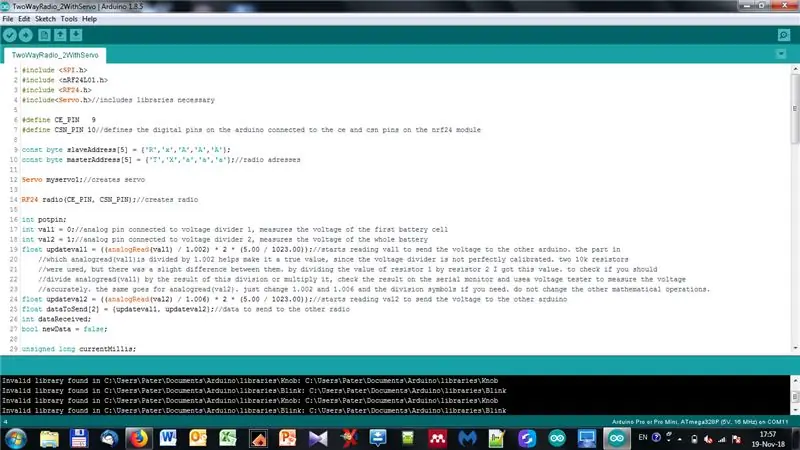
เมื่อกล่าวถึงวัสดุทั้งหมดแล้ว เรามาเริ่มพูดถึงฟังก์ชันของโมดูลกัน
มันทำงานอย่างไร: ให้เรียก Arduino ตัวหนึ่งว่า "A" และอีกตัวหนึ่ง "B" ในกรณีของฉัน หลังจากตั้งโปรแกรมทั้งคู่ ฉันเชื่อมต่อพวกมันกับชิปวิทยุที่เกี่ยวข้องและเพิ่มโพเทนชิออมิเตอร์ให้กับ Arduino A และตัวต้านทานและเซอร์โวไปยัง Arduino B โมดูล A ส่งค่าไปที่ B และย้ายเซอร์โว B อ่านค่าแรงดันไฟฟ้าของแบตเตอรี่ 2 วินาทีและส่งกลับไปที่ A จากนั้นวงกลมทั้งหมดจะเริ่มต้นอีกครั้ง เนื่องจาก A รับค่าที่ไม่ได้แสดงเป็นกลไก มันจึงเชื่อมต่อกับโปรแกรมเมอร์ ซึ่งเราสามารถอ่านค่าเหล่านี้ได้ด้วยจอภาพแบบอนุกรม (รวมอยู่ใน Arduino IDE)
รหัส: ฉันเรียกภาพร่างสำหรับ Arduino A (เชื่อมต่อกับโปรแกรมเมอร์และโพเทนชิออมิเตอร์) TwoWayRadio_1 และภาพร่างสำหรับ Arduino B TwoWayRadio_2WithServo
TwoWayRadio_1 และ TwoWayRadio_2WithServo อยู่ด้านล่างย่อหน้านี้ มีคำอธิบายในแต่ละรหัสเพื่อให้ทุกอย่างเข้าใจง่ายขึ้น
ขั้นตอนที่ 3: โมดูลบัดกรี: ตัวแบ่งแรงดันและโพเทนชิออมิเตอร์




ขั้นตอนนี้เป็นทางเลือก เนื่องจากคุณอาจต้องการใช้โพเทนชิโอมิเตอร์-จอยสติ๊กที่ออกแบบมาโดยเฉพาะสำหรับ Arduino และใช้โมดูลอื่นแทนตัวแบ่งแรงดันไฟฟ้า อย่างไรก็ตาม ฉันวางแผนทุกอย่าง (รวมรหัส) สำหรับโมดูลเหล่านี้
โพเทนชิออมิเตอร์:
ส่วนนี้เป็นส่วนที่ง่ายที่สุดในขั้นตอนการบัดกรี คุณเพียงแค่ต้องประสานสายจัมเปอร์เข้ากับโพเทนชิออมิเตอร์ของคุณ หากต้องการ ขั้นแรกให้บัดกรีโพเทนชิออมิเตอร์กับแผ่นไม้อัดก่อนแล้วจึงบัดกรีหมุดบางตัว เมื่อคุณต้องการใช้ เพียงแค่ต่อสายจัมเปอร์เข้ากับ Arduino แล้วต่อกับพินบน perfboard เมื่อไม่ได้ใช้งาน คุณสามารถถอดสายเคเบิลออกและใช้กับโครงการอื่นได้ อย่างไรก็ตาม หากคุณทำตามที่ฉันทำ คุณสามารถปล่อยโพเทนชิออมิเตอร์ที่บัดกรีไว้กับสายเคเบิลโดยตรง
- หากคุณกำลังทำอย่างที่ฉันทำ ให้นำสายจัมเปอร์ตัวเมีย-ตัวเมียมาสามเส้น ตัดปลายอันใดอันหนึ่งแล้วถอดฉนวนที่นั่น ทิ้งสายทองแดงเส้นเล็กๆ ไว้บนลวดแต่ละเส้น
- อุ่นหัวแร้งของคุณและประสานจัมเปอร์ที่ดัดแปลงเข้ากับพินโพเทนชิโอมิเตอร์ของคุณ ถ้าทำได้ พยายามหาสีที่ต่างกันเพื่อให้คุณสามารถจำได้ว่าอันไหนคือ vcc, gnd และ "signal" (อันกลาง) เชื่อมต่อสายเคเบิลเหล่านี้กับพินอะนาล็อกที่สอดคล้องกันบน Arduino มีภาพบางส่วนที่จุดเริ่มต้นของขั้นตอนในการสิ้นสุดการมอง โพเทนชิออมิเตอร์ไม่ใช่โพเทนชิออมิเตอร์แบบปกติ แต่เป็นล้อขนาดเล็กที่มีหมุดห้าตัว ใช้เวลาสักครู่เพื่อค้นหาว่าอันไหน พยายามทำให้ง่ายขึ้นและใช้โพเทนชิออมิเตอร์แบบปกติตามที่แสดงในขั้นตอน MATERIALS
- หากคุณกำลังบัดกรีเข้ากับแผ่นไม้อัด ให้นำโพเทนชิออมิเตอร์และแผ่นไม้อัดมาบัดกรีพร้อมกับหัวแร้งของคุณ
- รับหมุด (สาม) และวางไว้ในวิธีที่สะดวกที่สุด ใช้บัดกรีเพื่อทำการเชื่อมต่อระหว่างพินแต่ละพินกับพินโพเทนชิออมิเตอร์ อย่าทำการเชื่อมต่อระหว่างพินมากกว่าสองพิน มิฉะนั้นจะไม่ทำงาน (จะทำหน้าที่เป็นไฟฟ้าลัดวงจร)
- รับสายจัมเปอร์เพศหญิง - หญิงหรือหญิง - ชายแล้วเชื่อมต่อจาก Arduino กับโมดูลโพเทนชิออมิเตอร์ใหม่ของคุณ (จำไว้ว่าอันไหน)
2. ตัวแบ่งแรงดัน:
- ส่วนนี้ซับซ้อนกว่าเล็กน้อย คุณจะต้องได้รับตัวต้านทานสี่ตัว พินห้าตัว และบอร์ดต่อ ฉันออกแบบรหัสเพื่อใช้กับแบตเตอรี่ 2 วินาที (สองเซลล์) แต่คุณสามารถใช้กับ 1 วินาทีได้โดยเปลี่ยนร่าง Arduino เล็กน้อยและฮาร์ดแวร์ ฉันรวมรูปภาพของตัวแบ่งแรงดันไฟสองตัวที่ฉันทำ ตัวหนึ่งมีตัวต้านทานเพียง 2 ตัว (สำหรับแบตเตอรี่ 1 วินาที) และอีกตัวหนึ่งมีสี่ตัว (คุณเดาได้ว่า: แบตเตอรี่ 2 วินาที)
- มาเริ่มกันที่ตัวที่ 2 กันเลย ฉันไม่มีภาพกระบวนการสร้างตั้งแต่ฉันเริ่มใช้คำสั่งนี้ได้ดีในขณะที่หลังจากบัดกรีเสร็จแล้ว ฉันใส่รูปภาพของผลลัพธ์สุดท้าย ดังนั้นฉันจะพยายามทำให้ชัดเจนที่สุด
- เริ่มต้นด้วยการรับ perfboard และ 5 พิน ประสานไว้ใกล้ด้านข้างและอย่าให้สัมผัสกัน
- บัดกรีตัวต้านทานตามที่แสดงในภาพสุดท้ายเมื่อเริ่มต้นขั้นตอน (แผนภาพวงจรขนาดเล็ก) การเชื่อมต่อระหว่างตัวต้านทานและพินแต่ละตัวทำด้วยบัดกรี พยายามใช้พื้นที่ให้น้อยที่สุด
- เมื่อเสร็จแล้วควรมีลักษณะเหมือนภาพของตัวแบ่งแรงดันไฟที่โพสต์ไว้ด้านบน
- โดยทั่วไปแล้วตัวแบ่งแรงดันไฟ 1s จะเหมือนกัน ยกเว้นว่าคุณใช้พินสามพินและตัวต้านทานสองตัวเท่านั้น ฉันรวมรูปภาพของรูปลักษณ์เมื่อเสร็จแล้ว แค่ดูที่ไดอะแกรมของ 2s และจินตนาการว่าไม่มีสายสัญญาณ 1, สายกลาง, และตัวต้านทาน r2 และ r3 และที่นั่น คุณมีมัน!
- ดังนั้น ถ้าคุณต้องการตัวแบ่งแรงดันไฟ 1 วินาที อาจซับซ้อนกว่าการใช้ตัวแบ่งแรงดัน 2 วินาทีเพียงเล็กน้อย
ขั้นตอนที่ 4: การเขียนโปรแกรม Arduino. ของคุณ

- เราใกล้จะเสร็จแล้ว!
- หลังจากดาวน์โหลดซอฟต์แวร์ Arduino IDE จากไซต์ที่ลิงก์ในขั้นตอน MATERIALS แล้ว ให้ดาวน์โหลดภาพสเก็ตช์จากขั้นตอน FUNCTION AND CODE
- จากนั้นเปิดใน Arduino IDE
- เปิด "เครื่องมือ" ในแท็บใดก็ได้ทั้งสองแท็บ แล้วคลิก "บอร์ด" เลือกบอร์ดของคุณจากรายการ คลิก "โปรเซสเซอร์" จากนั้นเลือก "โปรแกรมเมอร์" เลือกแต่ละอันตามบอร์ดของคุณ จากนั้นกลับไปที่ร่าง การดูข้อมูลกระดานของคุณบนอินเทอร์เน็ตนั้นค่อนข้างสะดวก แค่ดูชื่อแล้วดูสเปก
- คลิกที่ "ร่าง" (ด้านบน) จากนั้น "รวมไลบรารี" จากนั้น "จัดการไลบรารี" หน้าต่างเล็ก ๆ ควรเปิดขึ้นตรงกลางหน้าจอ ป้อนตัวเลือกการค้นหา "rf24" ดาวน์โหลดห้องสมุดที่คุณต้องการ จำเป็นต้องสามารถอัปโหลดรหัสไปยังบอร์ด Arduino ได้
- เพียงเพื่อให้แน่ใจว่า คลิกที่สัญลักษณ์ "ติ๊ก" (บนซ้าย) เพื่อตรวจสอบว่าไม่มีข้อผิดพลาดใดๆ จากนั้นดำเนินการอัปโหลดโดยกดลูกศรชี้ไปทางขวา ข้างสัญลักษณ์ "ติ๊ก"
- หากบอร์ดของคุณเป็น Pro Mini ฉันจะอธิบายวิธีเชื่อมต่อทุกอย่างในอีกสักครู่ หากไม่เป็นเช่นนั้น เพียงอัปโหลดและเมื่อเขียนโปรแกรม Arduinos ทั้งสองเสร็จแล้ว ให้ผ่านไปยังขั้นตอนถัดไป หลังจากอ่านคำเตือนด้านล่างแล้ว
- เนื่องจากคุณมีสองบอร์ด โปรดอย่าลืมว่าแต่ละบอร์ดมีโค้ดใดบ้าง เพื่อหลีกเลี่ยงปัญหาในอนาคต
- ดังนั้น หากคุณมี Pro Mini คุณจะต้องมีโปรแกรมเมอร์ โปรแกรมเมอร์มีสองประเภท: 5 พินและ 6 พิน ฉันจะเน้นที่หมุด 5 อันเนื่องจากเป็นอันที่ฉันมี การเชื่อมต่อมีดังต่อไปนี้ (พินแรกมาจากโปรแกรมเมอร์ จากนั้นเป็น Arduino): Gnd--Gnd; 5v-Vcc (ยกเว้นว่า Pro Mini ของคุณคือ 3.3v ซึ่งในกรณีนี้คือ 3.3v--Vcc) Rxd--Txo; Txd--Rxi. ฉันใส่รูปภาพของทั้งบอร์ดและโปรแกรมเมอร์ เผื่อว่าคุณต้องตรวจสอบ
- เชื่อมต่อ Arduino ของคุณกับโปรแกรมเมอร์และโปรแกรมเมอร์กับคอมพิวเตอร์ของคุณ เปิด IDE และคลิกปุ่มอัปโหลด หากคุณดูที่ด้านล่างซ้ายของหน้าจอ คุณจะเห็นข้อความว่า "กำลังรวบรวม" ขณะที่ข้อความนี้เปลี่ยนเป็น "กำลังอัปโหลด" ให้กดปุ่มรีเซ็ตบน Arduino Pro Mini อีกสักครู่ร่างจะเสร็จสิ้นและข้อความจะปรากฏขึ้นว่า "เสร็จสิ้นการอัปโหลด" เมื่อสิ่งนี้เกิดขึ้น แสดงว่าคุณทำเสร็จแล้วและพร้อมที่จะส่งต่อไปยังขั้นตอนถัดไป
ขั้นตอนที่ 5: เชื่อมต่อทุกอย่าง
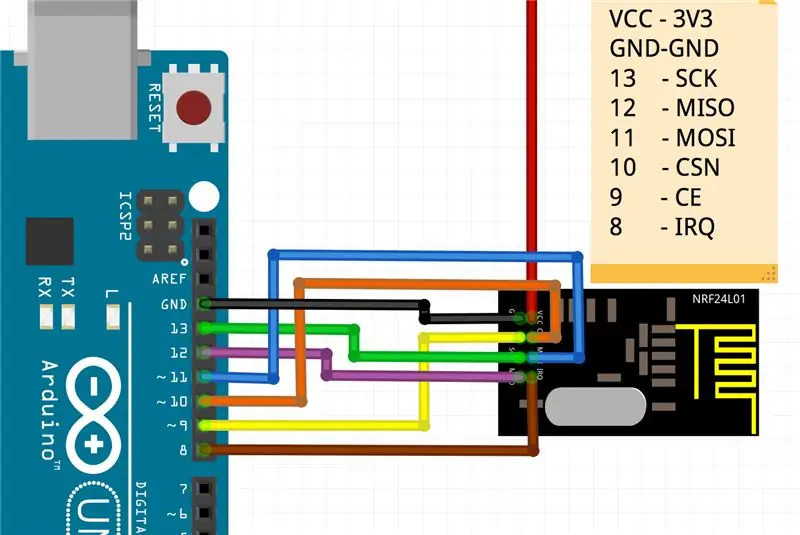
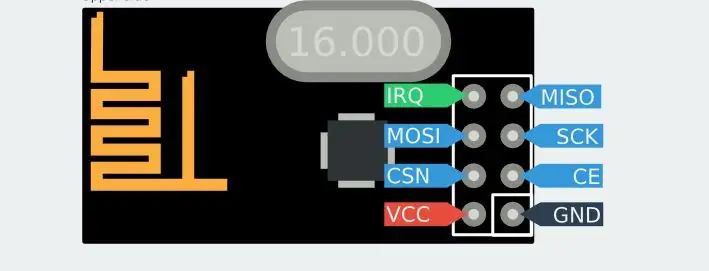


- หลังจากตั้งโปรแกรม Arduinos ทั้งสองแล้ว เราต้องเชื่อมต่อทุกอย่างเพื่อให้มันทำงาน ที่นี่เราต้องการทุกอย่างที่กล่าวถึงก่อนหน้านี้: Arduinos, โมดูล nrf24, สายเคเบิล, เซอร์โว, โปรแกรมเมอร์, ตัวแบ่งแรงดันไฟฟ้า, โพเทนชิออมิเตอร์ ฯลฯ
- ก่อนอื่นเราจะเชื่อมต่อ Arduino ซึ่งใช้งานได้กับโปรแกรมเมอร์ ที่จุดเริ่มต้นของขั้นตอนคือรูปภาพของการเชื่อมต่อของ nrf24 พิน irq ซึ่งกล่าวกันว่าไปที่พิน 8 บน Arduino ไม่ได้เชื่อมต่อเลย ส่วนที่เหลือก็เหมือนกับในภาพสำหรับ Arduinos ทั้งสอง (คุณสามารถอ่านหมายเหตุภายในภาพสำหรับข้อมูลเพิ่มเติม)
- Vcc สำหรับวิทยุอาจเชื่อมต่อกับ 3.3 หรือ 5v บางครั้งก็ใช้ได้กับหนึ่งในนั้นเท่านั้น ลองใช้ 3.3 และ 5 ถ้าใช้ไม่ได้ สำหรับ 3.3 ให้ใช้พิน 3.3v ของโปรแกรมเมอร์ ฉันต้องทำสิ่งนี้ดังที่คุณเห็นในภาพของผลิตภัณฑ์สำเร็จรูป
- เชื่อมต่อโปรแกรมเมอร์กับ Arduino ตามที่กล่าวไว้ในขั้นตอนก่อนหน้า
- เชื่อมต่อสายเคเบิล "สัญญาณ" ของโพเทนชิออมิเตอร์กับพินอะนาล็อก A0
- เชื่อมต่อ "Positive" ของโพเทนชิออมิเตอร์กับ Vcc (เฉพาะ 5v ไม่ใช่ 3.3) และ "Negative" กับ Gnd
- ส่งผ่านไปยังอาร์ดิโนตัวอื่น
- เชื่อมต่อวิทยุตามที่กล่าวไว้ก่อนหน้านี้ตามภาพ
- ต่อสายสัญญาณของเซอร์โว (สีส้ม-เหลือง-ขาว ตรวจสอบข้อกำหนดสำหรับเซอร์โว) กับขาดิจิตอล 2 และ gnd ของมันกับ Gnd ของ Arduino และค่าบวกกับ Vcc ของ Arduino
- ต่อสายสัญญาณ 1 จากตัวแบ่งแรงดันเข้ากับขา A0 และสายสัญญาณ 2 เข้ากับขา A1
- เชื่อมต่อโดยใช้โปรโตบอร์ด สายเคเบิลลบของตัวแบ่งแรงดันไฟฟ้า gnd ของ Arduino และ gnd ของแบตเตอรี่ (สายสีดำบนปลั๊ก jst)
- เชื่อมต่อ "สายกลาง" จากตัวแบ่งแรงดันไฟฟ้าเข้ากับสายตรงกลางของแบตเตอรี่ ระหว่างสายสีแดงและสีดำของปลั๊ก jst (สีขาว)
- เชื่อมต่อสายเคเบิล 'บวก' จากตัวแบ่งแรงดันไฟฟ้าเข้ากับขั้วบวกของแบตเตอรี่และกับ Raw ของ Arduino อย่าเชื่อมต่อโดยตรงกับ Vcc เนื่องจากพินนี้มีไว้สำหรับ 5v โดยเฉพาะ ขาดิบใช้แรงดันไฟฟ้าที่สูงกว่า 3.3 หรือ 5v ถึง 12v และควบคุม. หมุด Vcc จะกลายเป็นเอาต์พุตด้วย 5v
เกือบเสร็จแล้ว! ผลิตภัณฑ์สำเร็จรูปของคุณควรมีลักษณะตามภาพด้านบน ตรวจสอบการเชื่อมต่อทุกครั้งเพื่อหลีกเลี่ยงการลัดวงจร
ขั้นตอนที่ 6: เพิ่มพลังให้โครงการของคุณ
- Arduino ของคุณที่มีเซอร์โวได้รับพลังงานในขั้นตอนสุดท้ายเมื่อคุณเชื่อมต่อแบตเตอรี่กับวงจรทั้งหมด ดังนั้นคุณเพียงแค่ต้องเชื่อมต่อ Arduino ตัวอื่นกับพอร์ต usb และทำเสร็จแล้ว!
- ย้ายโพเทนชิออมิเตอร์และคุณควรดูว่าเซอร์โวเคลื่อนที่อย่างไร ในกรณีของฉัน เซอร์โวติดอยู่กับ gimbal ของกล้อง 1 แกน ซึ่งจำกัดมุม ดังนั้นฉันจึงต้องปรับพารามิเตอร์ คุณจะพบสิ่งนั้นในรหัสต่อไป
- หากต้องการดูแรงดันไฟฟ้า เมื่อคุณเชื่อมต่อโปรแกรมเมอร์กับคอมพิวเตอร์แล้ว ให้เปิดซอฟต์แวร์ Arduino แล้วกด "Ctrl+Shift+m" หน้าต่างที่ระบุว่า "Serial Monitor" จะเปิดขึ้น ที่ด้านล่างของหน้าต่างนี้เป็นตัวเลือกที่เขียนว่า "(หมายเลข) บอด" คลิกที่มันและเลือก "9600" ปิดจอภาพแล้วเปิดใหม่อีกครั้งโดยกดปุ่มเดิมและคุณควรเริ่มเห็นค่าเข้ามามากมาย คุณจะไม่สามารถเห็นได้ว่าค่าเหล่านี้เกิดจากความเร็วที่มันเข้ามา แต่ถ้าคุณตัดการเชื่อมต่อ โปรแกรมเมอร์จะหยุดและคุณสามารถอ่านได้ ฉันกำลังพยายามหาสิ่งที่จะทำกราฟโดยอัตโนมัติเพื่อดูแรงดันไฟฟ้าหรือแสดงด้วยไฟ LED แต่นั่นยังอยู่ระหว่างดำเนินการ
- แม้ว่าคุณอาจไม่เห็นค่าอย่างชัดเจน เนื่องจากค่าเหล่านี้ผ่านไปอย่างรวดเร็ว แต่ให้รู้ว่าสุดท้ายแล้วค่านี้ใช้ได้ผล และคุณสามารถปรับเปลี่ยนให้เหมาะกับความต้องการของคุณได้!
ขั้นตอนที่ 7: การสาธิต
นี่คือวิดีโอของฉันที่เพิ่มพลังและใช้มันเพียงเล็กน้อยเพื่อแสดงให้คุณเห็นว่ามันควรจะทำงานอย่างไร
ขั้นตอนที่ 8: แนวคิดเพิ่มเติมเกี่ยวกับวิธีการใช้โครงการนี้



นี่คือแนวคิดบางส่วนที่คุณสามารถสร้างได้โดยใช้สิ่งนี้เป็นฐาน บอกฉันว่าคุณสร้างหนึ่งในนั้นหรือถ้าคุณพยายามแล้วทำไม่ได้ ฉันสามารถช่วยได้!
- แทนที่จะอ่านแรงดันไฟฟ้า ให้แก้ไขโค้ดเพื่อให้ส่งอุณหภูมิ ความดัน ความสูง และอื่นๆ กลับคืนมา ฉันพบว่าชิป BMP180 มีประโยชน์มากสำหรับสิ่งนี้
- วัดระยะทางด้วยโมดูล HC-SR04 และส่งกลับไปยัง Arduino ตัวแรก ใช้เซอร์โวเพื่อชี้เซ็นเซอร์ไปทุกที่ที่คุณต้องการ
- เพิ่มช่องสัญญาณเซอร์โวอีกช่องเพื่อเลื่อนกล้องขึ้นและไปด้านข้าง ตัวอย่างเช่น บนรถ rc
- เพิ่มช่องเซอร์โวอื่น ๆ อีกสามช่อง (หรือมากกว่านั้น!) และสร้างเครื่องส่งและตัวรับสัญญาณ rc ของคุณเองสำหรับ quadcopter, เครื่องบิน, เฮลิคอปเตอร์, รถ rc ฯลฯ!
- เปลี่ยนเซอร์โวสำหรับไฟฉายและเพิ่มลงในโดรนของคุณ! คุณจะสามารถควบคุมความเข้มของแสงได้ (อาจต้องใช้ทรานซิสเตอร์และการเปลี่ยนรหัสบางส่วน)
- แทนที่จะอ่านแรงดันไฟฟ้าบนคอมพิวเตอร์ ให้สร้างสรรค์และเพิ่มโมดูล LCD หรือคุณสามารถสร้างบอร์ด 6 ดวง (สีเขียว 2 ตัว สีเหลือง 2 ตัว และสีแดง 2 ตัว) ซึ่งจะปิดทีละตัวเมื่อแบตเตอรี่เหลือน้อยลงและ จะเริ่มกะพริบเมื่อระดับแบตเตอรี่ลดลงต่ำกว่าแรงดันไฟฟ้าที่คุณเลือก ฉันสร้างกระดานเล็กๆ นี้และโพสต์ภาพเมื่อเริ่มขั้นตอน
เพื่อให้ทุกอย่างชัดเจน หากคุณกำลังจะทำหนึ่งในโครงการเหล่านี้ จำไว้ว่าคุณจะต้องแก้ไขโค้ดทั้งสองและอาจมีการเชื่อมต่อบางอย่าง โปรดพยายามจำไว้ว่าอย่าทอดกระดานของคุณทำอะไรโง่ๆ
หากคุณมีแนวคิดเพิ่มเติมหรือต้องการความช่วยเหลือในการทำโครงการเหล่านี้ โปรดโพสต์ในส่วนคำถาม!
ขั้นตอนที่ 9: การแก้ไขปัญหา
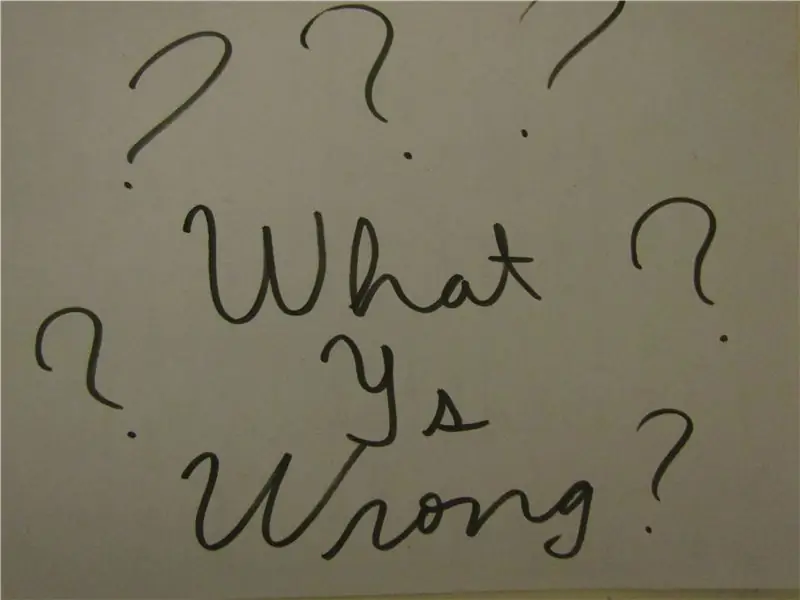
พูดตามตรง ปัญหาส่วนใหญ่ที่ฉันพบจนถึงตอนนี้เกี่ยวข้องกับส่วนภาพร่าง ซึ่งคุณได้แก้ไขแล้ว ฉันจะพยายามบอกคุณปัญหาให้มากที่สุดเพื่อช่วยคุณมากที่สุด
อันดับแรก หากคุณพยายามอัปโหลดภาพสเก็ตช์แต่ทำไม่ได้ ให้ลองทำดังนี้:
ตรวจสอบให้แน่ใจว่าคุณดาวน์โหลดไลบรารีที่จำเป็น (และไลบรารีที่ถูกต้อง!)
ตรวจสอบให้แน่ใจว่าคุณได้เลือกบอร์ด โปรเซสเซอร์ และโปรแกรมเมอร์ที่ถูกต้อง
ตรวจสอบให้แน่ใจว่าการเชื่อมต่อระหว่างพีซีกับโปรแกรมเมอร์กับโปรแกรมเมอร์และ Arduino นั้นดี
หากคุณกำลังใช้โปรมินิ ให้ลองกดปุ่มรีเซ็ตโดยเร็วที่สุดหลังจากข้อความ "อัปโหลด" ปรากฏขึ้น
สิ่งเหล่านี้ถูกพูดถึงในขั้นตอนการเขียนโปรแกรม ARDUINO ของคุณ
ประการที่สอง ตรวจสอบการเชื่อมต่อระหว่างทุกสิ่ง:
หาก Arduino ของคุณไม่เปิดขึ้น แสดงว่าเป็นปัญหาด้านแรงดันไฟฟ้าอย่างชัดเจน ตรวจสอบว่าสายเคเบิลเชื่อมต่อไม่ถูกต้องและมีการลัดวงจรหรือไม่
หากเปิดเครื่องขึ้นแต่ไม่ทำงาน ตรวจสอบให้แน่ใจว่าการเชื่อมต่อทั้งหมดอยู่ในตำแหน่งที่ควรจะเป็น โดย Arduino ที่ตั้งโปรแกรมให้เชื่อมต่อกับเซอร์โวและตัวแบ่งแรงดันไฟฟ้านั้นเชื่อมต่อกันจริงๆ (กล่าวอีกนัยหนึ่งคือ คุณไม่ได้ผสมปนเปกัน ขึ้น) ลองกดปุ่มรีเซ็ตทั้งสองอันแล้วดูว่าเกิดอะไรขึ้น ในบางกรณีที่หายากมาก ความผิดทั้งหมดอาจอยู่ที่โมดูล NRF24 ฉันพบหนึ่งของฉันที่ใช้งานได้เพียง 5 โวลต์และอีกอันที่ทำงานบน 3.3v เท่านั้น ตรวจสอบว่าสิ่งนี้สามารถแก้ไขอะไรได้หรือไม่ มันเกิดขึ้นกับฉันด้วยว่ามีเพียง Arduino ตัวเดียวเท่านั้นที่ทำงานกับวิทยุ 3.3v และอีกตัวหนึ่งใช้ได้กับ 5v เท่านั้น น่าแปลกใจใช่มั้ย?
ประการที่สาม หากคุณสามารถย้ายเซอร์โวได้ แต่แรงดันไฟฟ้าผิด ให้ตรวจสอบการเชื่อมต่อกับตัวแบ่งแรงดันไฟฟ้าตามแผนภาพในขั้นตอนที่ 3 และการเชื่อมต่อกับ Arduino ในทางกลับกัน หากคุณได้รับแรงดันไฟฟ้าแต่คุณไม่สามารถขยับเซอร์โวได้อย่างถูกต้อง ให้ตรวจสอบโพเทนชิออมิเตอร์และการเชื่อมต่อ การเชื่อมต่อของเซอร์โวกับพินดิจิตอลและ Vcc และ Gnd และหากเซอร์โวค้าง เสีย หรือเข้า ไฟฟ้าลัดวงจร ลองเปลี่ยนด้วยเซอร์โวตัวอื่น ตรวจสอบให้แน่ใจว่าพินดิจิทัลเหมือนกับที่ระบุในรหัส
สิ่งเหล่านี้เป็นเพียงเกี่ยวกับทุกสิ่งที่ฉันสามารถนึกได้เกี่ยวกับปัญหาที่คุณอาจพบ หวังว่าจะไม่เกิดขึ้นและ Happy Projects!
ขอบคุณที่อ่านคำแนะนำของฉัน! โปรดแชร์และโหวตให้การประกวด FIRST AUTHOR Contest!
แนะนำ:
RC Plane Altimeter (เข้ากันได้กับ Spektrum Telemetry): 7 ขั้นตอน

RC Plane Altimeter (เข้ากันได้กับ Spektrum Telemetry): ฉันสร้างเครื่องวัดระยะสูงนี้เพื่อให้นักบินรู้ว่ามันอยู่ใต้ขีดจำกัด 400 ฟุตบนเครื่องบิน RC ในสหรัฐอเมริกา เพื่อนของฉันเป็นกังวลเพราะเขาไม่สามารถพูดได้อย่างแน่นอนว่าเขาอยู่ต่ำกว่า 400 ฟุตเสมอ และต้องการการรับรองเพิ่มเติมว่าเซ็นเซอร์พร้อม
ทุ่นอัจฉริยะ [GPS, Radio (NRF24) และโมดูลการ์ด SD]: 5 ขั้นตอน (พร้อมรูปภาพ)
![ทุ่นอัจฉริยะ [GPS, Radio (NRF24) และโมดูลการ์ด SD]: 5 ขั้นตอน (พร้อมรูปภาพ) ทุ่นอัจฉริยะ [GPS, Radio (NRF24) และโมดูลการ์ด SD]: 5 ขั้นตอน (พร้อมรูปภาพ)](https://i.howwhatproduce.com/images/001/image-901-4-j.webp)
ทุ่นอัจฉริยะ [GPS, วิทยุ (NRF24) และโมดูลการ์ด SD]: ชุดทุ่นอัจฉริยะนี้แสดงแผนภูมิความพยายาม (ทะเยอทะยาน) ของเราในการสร้างทุ่นทางวิทยาศาสตร์ที่สามารถวัดค่าที่มีความหมายเกี่ยวกับทะเลโดยใช้ผลิตภัณฑ์ที่มีขายทั่วไป นี่คือบทช่วยสอนที่ 2 ใน 4 ข้อ – ตรวจสอบให้แน่ใจว่าคุณได้รับข้อมูลล่าสุด และหากคุณต้องการ
Robot: Two Ways Mobile Controlled by Windows Phone .: 6 Steps (พร้อมรูปภาพ)

หุ่นยนต์: สองทางมือถือควบคุมโดย Windows Phone.: รายการ: Arduino Uno L 293 (สะพาน) HC SR-04 (โมดูลโซนาร์) HC 05 (โมดูลบลูทูธ) Tg9 (ไมโครเซอร์โว) มอเตอร์พร้อมกล่องเกียร์ (สอง) ที่วางแบตเตอรี่ (สำหรับ 6 AA) ตัวยึดเลนส์คอนแทค สายไฟ (หมุดตัวผู้ถึงตัวเมีย) สายรัด กาวร้อน (แท่ง
Rocket Telemetry/ตัวติดตามตำแหน่ง: 7 ขั้นตอน

Rocket Telemetry/ตัวติดตามตำแหน่ง: โครงการนี้มีวัตถุประสงค์เพื่อบันทึกข้อมูลการบินจากโมดูลเซ็นเซอร์ 9 DOF ไปยังการ์ด SD และส่งตำแหน่ง GPS พร้อมกันผ่านเครือข่ายเซลลูลาร์ไปยังเซิร์ฟเวอร์ ระบบนี้ช่วยให้สามารถพบจรวดได้หากพื้นที่ลงจอดของระบบเกินกว่า
Portal Two Sentry Turret โดย Arduino Uno: 6 ขั้นตอน (พร้อมรูปภาพ)

Portal Two Sentry Turret โดย Arduino Uno: คำแนะนำนี้ถูกสร้างขึ้นเพื่อตอบสนองความต้องการของโครงการของ Makecourse ที่มหาวิทยาลัย South Florida (www.makecourse.com)
